FSX słabo działa? Usprawnij go! Recenzja poradnika. Polecam!
Flight Simulator X nie działa, zacina się, zawiesza lub wyświetla pokaz slajdów zamiast płynnego obrazu. Pomysłów jak poprawić wrażenia i cieszyć się sprawnym działaniem jest wiele, ale tylko niektóre omawiają temat kompleksowo. Przedstawiam świetny poradnik Grzegorza 'Georgio’ Trzocha.

Twin Otter (Aerosoft) i Lublin Airport (Drzewiecki Design) – lotnisko i samolot, których jakość była czymś niewyobrażalnym kiedy FSX powstał.
W poradniku, który rok temu opublikowałem na blogu skupiłem się na optymalizacji komputera, kwestię wyciągnięcia maksimum efektów z FSX przy utrzymaniu dobrej sprawności zostawiając na inną okazję. Wtedy wszystkim, którzy mieli problemy polecałem Xtreme FSX PC V2 – program, który dzielnie służył mi na poprzednim komputerze i który nadal polecam tym, którzy zestaw sztuczek konfiguracyjnych chcą kupić za kilkanaście dolarów i więcej się zagadnieniem nie kłopotać.
Grzegorz Trzoch – Georgio na forach symulatorowych, poświęcił czas na opisanie sztuczek, które wtedy pominąłem. Teraz pyta „czy jest sens wydawać pieniądze na coś, co przy pomocy tego poradnika możemy zrobić sami”. Jeśli jesteś gotów kierować się jego wskazówkami – nie ma sensu.
Georgio nie poprzestaje jednak na tym – czytając jego poradnik dowiemy się jak rozbudować Flight Simulator X, żeby osiągnąć lepsze efekty wizualne i bardziej realistyczne środowisko naszych lotów.
Poradnik można pobrać ze strony wirtualnej linii lotniczej Five Star Airline ->
Komentarz do wybranych modyfikacji
1. Aktywacja i dezaktywacja scenerii odpowiednio do potrzeb
Podobnie jak autor zauważyłem większe obciążenie komputera podczas przelotów nad „niepotrzebnymi” sceneriami (na przykład wysokiej jakości lotniskami kiedy lecimy na dużej wysokości). Ponadto samo posiadanie dużej biblioteki aktywnych scenerii powoduje sprawdzanie ich wszystkich podczas ładowania lotu – już to obciąża komputer i wpływa na wydajność. Doskonałym rozwiązaniem jest darmowy Scenery Config Editor (kliknij, żeby przejść do strony z dodatkiem). Pozwala grupować scenerie i szybko aktywować lub dezaktywować całe grupy. Nie ma w końcu żadnego uzasadnienia latanie nad Polską z załadowanymi sceneriami wysp Pacyfiku.
2. Wielkość tekstur chmur.
Autor poleca ustawienie tekstur w pliku fsx.cfg na 1024, a rozdzielczość chmur w Real Environment X na 4096.
Moim zdaniem takie rozwiązanie nie ma większego sensu – FSX i tak skorzysta z tekstur w rozdzielczości 1024, ale pobierze je z pliku, który ma również wersje 2048 i 4096. Także będzie operował na większych plikach. Różnica jest minimalna, może wręcz mikroskopijna, ale spowalnia, a nie przyspiesza.
Także sugeruję pozostawienie tekstur REXa na 1024 jeśli taką wartość wybieramy w fsx.cfg lub jeśli nie edytujemy tego pliku.
3. AffinityMask
AffinityMask to popularny „tweak” (modyfikacja) pliku fsx.cfg. Zalecona została w czasie kiedy FSX nie korzystał automatycznie ze wszystkich rdzeni procesora – pozwalała wymusić ich wykorzystanie. Obecnie używane wersje z Service Pack 2 i Acceleration domyślnie korzystają ze wszystkich rdzeni – jeśli nie istnieją inne przesłanki do odciążania któregoś rdzenia – najlepsze efekty daje pozostawienie FSX na wszystkich.
Wpis spokojnie można pominąć lub wpisać wartość pasującą do ilości rdzeni (wątków). 1 dla jednego (przy jednym odradzam instalowanie FSX), 3 dla 2 rdzeni, 15 dla czterech, 63 dla sześciu i 255 dla ośmiu.
Inne konfiguracje (na przykład 14 dla czterech) powodują, że jeden z rdzeni procesora jest nieaktywny. 14 spowoduje odciążenie pierwszego rdzenia w procesorze czterordzeniowym (czterowątkowym). Efekt – poza procesami, które muszą być wykonane na tym rdzeniu – wszystkie trafią na rdzenie 2-4 (formalnie 1-3 – rdzenie numerowane są od zera). Jeśli mamy jakiś program, o którym wiemy, że działa na pierwszym rdzeniu i powinien działać bez zakłóceń – jest to konieczne. W innych przypadkach – zostawiamy sobie jeden rdzeń, który w szczytowym obciążeniu pozostanie częściowo bezrobotny. Dla procesorów ośmiowątkowych (czterordzeniowych z włączonym HT)
4. Level of detail radius
Konfiguracja promienia, w jakim widzimy szczegóły w wysokiej jakości, jest możliwa również we wpisie fsx.cfg. Ulega jednak resetowi do wartości wybranej suwakami po zmianie innych ustawień grafiki w FSX. Identycznie sprawa się ma z wielkością tekstur ustawioną w fsx.cfg na wartości większe niż 1024. Maksymalne wychylenia suwaków to 4.5 dla level_of_detail_radius i 1024 dla texture_max_load.
Ustawienie level_of_detail_radius > 4.5 ma sens tylko przy najlepszych komputerach i powinno odbywać się ostrożnie – o niewielkie wartości. Czasami jednak warto próbować, bo nad niektórymi sceneriami tanim kosztem możemy uzyskać nieco lepsze efekty. Nad większością scenerii zmiana tej wartości spowoduje skokowy wzrost obciążenia.
Ja korzystam z wartości 4.5 i 6.5. W drugim przypadku ograniczam tekstury do 2048 (normalnie 4096). Wybór zależy od scenerii i pogody (w złej pogodzie 6.5 nie ma sensu, bo widoczność i tak nie pozwala cieszyć się efektem, a obciążenie pozostaje wysokie).
5. Mesh
Sugeruje ustawianie wartości siatki mesh na 1m. Przy meshu o mniejszej rozdzielczości i tak dostaniemy taką jaka jest. Dopiero w sytuacji problemów z bardzo zaawansowanymi sceneriami (niewiele korzysta z metrowego meshu) należy optymalizować to ustawienie.
6. Autogen
Ostrzegam, że nie wszyscy zauważą efekty sugerowanych tweaków TERRAIN_MAX_AUTOGEN_TREES_PER_CELL i TERRAIN_MAX_AUTOGEN_BUILDINGS_PER_CELL.
Nie wiem od czego to zależy, ale u niektórych użytkowników działają, a u innych nie.
Podsumowanie
O tym, że FSX nie jest łatwy we współpracy wie każdy, kto dłużej używał Flight Simulatora X, a szczególnie ci, którzy przygodę z tym symulatorem zaczęli kilka lat temu na słabszych komputerach. Komputery się rozwijają, scenerie zmieniają symulowane środowisko w coraz piękniejsze i bardziej realne, a samoloty oddają działanie systemów, których symulacji jeszcze niedawno nie oczekiwaliśmy. To stawia przed użytkownikiem nowe wyzwania i zmusza do szukania rozwiązań odpowiednich do sytuacji. Pomimo kilku różnic w doświadczeniach i ocenach między mną a Grzegorzem – uważam ten poradnik za rewelacyjny i polecam go wszystkim, którzy dopiero zaczynają zabawę z symulatorem Microsoftu jak i tym, którzy znają FSa, ale zamierzają wyciągnąć z niego więcej.
Poradnik można pobrać ze strony wirtualnej linii lotniczej Five Star Airline ->
Dodatki wykorzystane w tej recenzji:


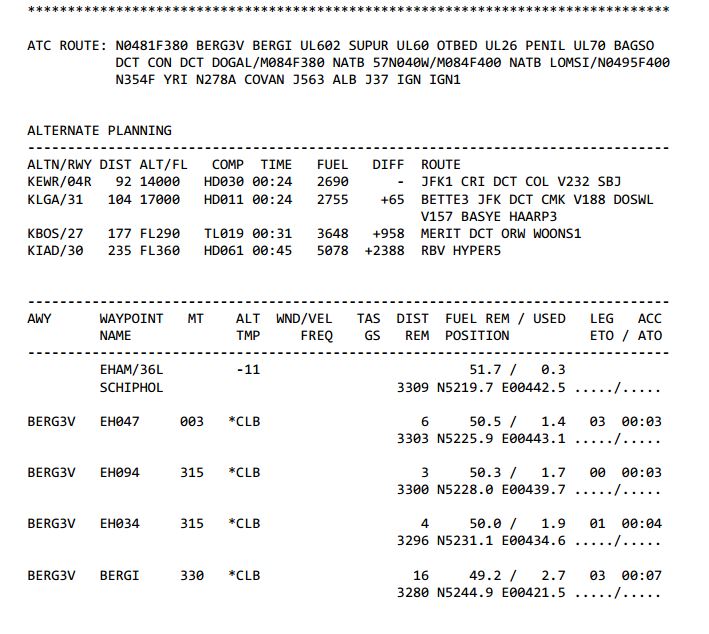






Dodaj komentarz
Chcesz się przyłączyć do dyskusji?Feel free to contribute!